总评-跨表引用
发布时间:2015-03-10 来源:查字典编辑
摘要:
有时候需要将几个班成绩总评一下,下面我们来看一个练习;
1、启动Excel
1)点击“开始-所有程序-Microsoft-Microsoft Office Excel 2003";

2)出现一个满是格子的空白窗口,这就是一张电子表格了,第一个格子看着边框要粗一些,处于选中状态;
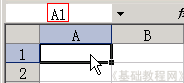
2、总评
1)把下面的三个工作表重命名为“(1)班、(2)班、总评”,以“总评”为文件名,保存文件到自己的文件夹;
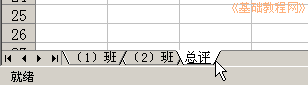
2)在三个工作表中分别输入:平均分 85.3、平均分 86.3、总评,名称和分数输在两个单元格里;
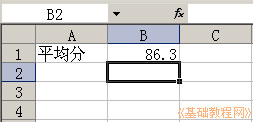
3)在第三个工作表的总评右边单元格,点击选中,再点上边的函数fx按钮;
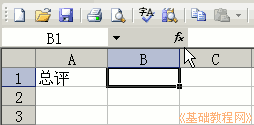
4)出来一个函数选择对话框,选中“Average”平均函数,点“确定”;
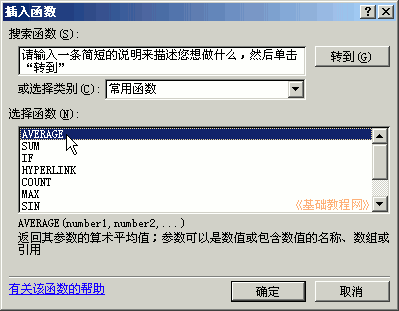
5)出来一个平均值范围对话框,点击第一工作表“(1)班”;

6)切换到第一个工作表后,单击选中里面的分数“85.3”;;

7)在平均值对话框中,点击选择第二行参数 Number2;
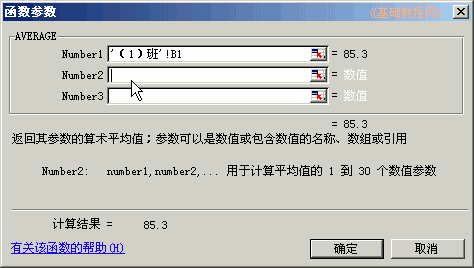
8)再切换到第二个工作表“(2)班”,单击选中里面的分数“86.3”;
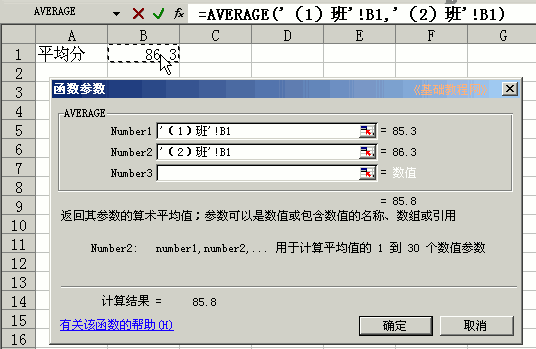
9)检查一下对话框里面的参数,点“确定”完成,这个就是两个班的平均分了,放在了第三个表中;
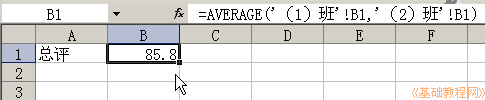
保存一下文件
本节学习了Excel中汇总成绩的方法,如果你成功地完成了练习,请继续学习下一课内容;


